目次
2ファクタ認証のメリット/デメリット
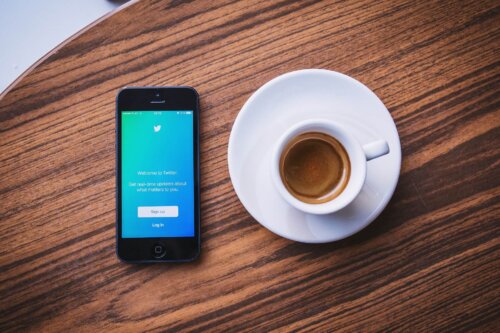
メリット
2ファクタ認証を設定しておく最大のメリットは、なんといっても高いセキュリティ性です。第3者が万が一あなたのApple IDおよびパスワードを知ってしまったとしても、信頼できるデバイスもしくは信頼できる電話番号を持っていなければアカウントへ侵入できないからです。したがって、第3者によるアカウントへの不正なアクセスを心配しているのであれば、2ファクタ認証は解除しないほうが良いと言えます。
デメリット
2ファクタ認証のデメリットはやはりApple IDへログインする際に手間がかかるということでしょうか。セキュリティの高さは魅力ですが、Appleアカウントにログインするたびに確認コードを入力する必要があるため、めんどくさがり屋の方にはストレスになるかもしれません。そういった場合には、次にご紹介する【2ファクタ認証の解除】を行なってみるのも良いでしょう。ただし、不正アクセスのリスクが高まることは覚えておきましょう。
2ファクタ認証を解除する方法

ここでは、2ファクタ認証を解除する際の注意点や解除の方法についてご紹介していきます。どうしても2ファクタ認証がめんどくさくてしょうがないという場合には以下のことに注意しながら解除を行なってみてください。
注意!現在のバージョンでは解除不可
注意が必要なのはそもそも2021年7月現在の最新バージョンであるiOS14.6では一度設定した2ファクタ認証を解除することはできないということです。過去のバージョンでは【設定】→【ユーザー名】から【パスワードとセキュリティ】をタップしたところで解除が可能でした。OSをアップデートしていない方は一度試してみましょう。
ただし、現在のバージョンを使用している場合にも例外的に解除できる方法があります。
2ファクタ認証アップデート後『2週間以内』に解除手続きが必要
2ファクタ認証を例外的に解除できるのは、設定してから【2週間以内】に解除手続きを行なった場合のみです。2週間を逃してしまうと解除できなくなるので、注意しておきましょう。
2段階認を設定したがやっぱり面倒だと感じたら、後回しにせずすぐに解除申請しましょう。
解除手順
それでは、2ファクタ認証の解除手順をご紹介していきます。
手順①Apple IDの管理ページにログインする
まずはWebで「Apple ID」と検索すると出てくるApple IDサポートの公式ページから【Apple IDのアカウントページ】へアクセスします。Apple IDおよびパスワードを入力するとApple IDへのサインイン要求のポップアップが表示されます。
手順②2ファクタ認証を解除する
Apple IDへのサインイン要求を許可すると信頼できるデバイスに確認コードが表示されますので、そのコードを入力してログインしてください。管理ページにアクセスしたら、設定画面を開き、【セキュリティ】を選択すると【2ファクタ認証をオフにする】というリンクが表示されますのでタップして解除しましょう。タップできない場合は残念ながら設定から2週間を超えてしまっており、解除できません。
手順③セキュリティ質問を設定する
2ファクタ認証を解除すると、【セキュリティ質問】およびそれに対する【答え】を3つ要求されますので設定しましょう。この質問は、Apple IDのパスワードを忘れてしまった場合や本人確認の時に必要になるため、必ずメモしておきましょう。
手順④必要な情報を入力する
【生年月日】および【修復用メールアドレス】を入力する必要がありますので、間違えずに登録しましょう。これで2ファクタ認証の解除が完了しました。
2ファクタ認証の確認コードが同じ数字しか入力できない時の対処法〜Mac〜
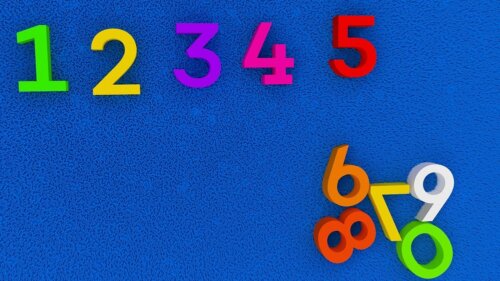
2ファクタ認証の確認コードを入力する際に、一番左(最初)に入力した数字以外の数字を入力できないという不具合がまれに発生するようです。その場合はキーボード入力が【ひらがな】入力になっていないかを確認してみましょう。確認コードは【半角英数】で入力する必要があるため、ひらがな入力のままでは不具合が出ることがあるみたいです。





